Hvordan hardt tilbakestille Android-telefoner og nettbrett
Du har kanskje hørt om en hard tilbakestilling i forhold til Android-telefoner og -nettbrett. Sannheten er at en hard tilbakestilling er en løsning som de fleste Android-brukere vil søke når Android-enheten deres står overfor noen få systemer eller til og med maskinvarerelaterte problemer. På et tidspunkt i livet til Android-enheten din må du kanskje utføre en hard tilbakestilling, denne artikkelen vil forberede deg på det.
- Del 1. Hva er en hard tilbakestilling på Android?
- Del 2. Når du trenger å utføre en hard tilbakestilling på Android
- Del 3. Sikkerhetskopier Android-dataene dine før du tilbakestiller dem
- Del 4. Hvordan hardt tilbakestille Android-telefoner og -nettbrett
- Del 5. Hva hvis den harde tilbakestillingen ikke fungerer?
Del 1. Hva er en hard tilbakestilling på Android?
En hard tilbakestilling er også kjent som en alternativ tilbakestilling som utføres når Android-enheten din har problemer med ytelsen. Avhengig av alvorlighetsgraden av problemene, regnes den harde tilbakestillingen ofte som en full løsning som når den gjøres riktig vil få telefonen eller nettbrettet til å fungere optimalt. Den kan fikse en rekke problemer selv når telefonens eller nettbrettets berøringsskjerm ikke fungerer.
Del 2. Når du trenger å utføre en hard tilbakestilling på Android
Det er flere situasjoner når du kan finne det svært fordelaktig å hardt tilbakestille en Android-telefon eller -nettbrett. Hvis du noen gang befinner deg i en av følgende situasjoner, må du kanskje utføre en hard tilbakestilling.
- En hard tilbakestilling vil i hovedsak gjenopprette enheten til sin opprinnelige tilstand, du kan utføre en tilbakestilling hvis du vil kaste eller selge Android-enheten din
- En tilbakestilling er også nyttig når enheten din kjører litt tregt. Hvis du har lagt merke til at noen av appene dine kjører lavt eller fryser, kan en hard tilbakestilling være nødvendig.
- Hvis enheten din ikke svarer eller ikke svarer riktig
- Du må kanskje også utføre en tilbakestilling hvis du har mistet eller glemt passordet til enheten.
- En tilbakestilling kan også være nødvendig hvis systemet av en eller annen grunn svikter
Del 3. Sikkerhetskopier Android-dataene dine før du tilbakestiller dem
Å utføre en hard tilbakestilling på Android-enheten din vil ofte resultere i fullstendig tap av data. Derfor er det viktig å sikkerhetskopiere enheten før en hard tilbakestilling. På denne måten kan du alltid få tilbake dataene dine i tilfelle noe går galt. DrFoneTool – Backup & Resotre (Android) er et av de beste verktøyene å bruke for å effektivt og enkelt sikkerhetskopiere dataene på enheten din.

DrFoneTool – Backup & Resotre (Android)
Sikkerhetskopier og gjenopprett Android-data fleksibelt
- Sikkerhetskopier Android-data selektivt til datamaskinen med ett klikk.
- Forhåndsvis og gjenopprett en sikkerhetskopi til alle Android-enheter.
- Støtter 8000+ Android-enheter.
- Det går ingen data tapt under sikkerhetskopiering, eksport eller gjenoppretting.
Trinn 1. Kjør programmet og koble til enheten
Først av alt, kjør programmet etter at du har lastet ned og installert det. Koble deretter Android-enheten til datamaskinen. Velg deretter Sikkerhetskopiering og gjenoppretting blant alle verktøyene.

Trinn 2. Sjekk filtypene for sikkerhetskopiering
Alle filene du kan sikkerhetskopiere på enheten din vises på programmet. Du kan sjekke alle elementer du vil sikkerhetskopiere.

Trinn 3. Begynn å sikkerhetskopiere enheten
Etter å ha sjekket filene, klikk ‘Sikkerhetskopiering’ for å begynne å sikkerhetskopiere enheten til datamaskinen.

Merk: Du kan bruke funksjonen ‘Gjenopprett’ for å gjenopprette sikkerhetskopifilen til enheten når du har behov for det senere.
Del 4. Hvordan hardt tilbakestille Android-telefoner og -nettbrett
For å tilbakestille Android-nettbrettet eller telefonen din, må du først og fremst gå inn i Android-systemgjenopprettingsmodusen ved å trykke på kombinasjonen av knapper på enheten. Rekkefølgen er forskjellig for forskjellige enheter. Følgende er noen av de mest brukte metodene som brukes.
Metode 1
Trinn 1: Sørg for at telefonen er slått av, og trykk og hold inne Volum opp og Volum ned-tastene samtidig. Trykk deretter på av/på-tasten til en testskjerm viser tilgjengelige alternativer.
Trinn 2: Deretter må du trykke på Volum ned-tasten for å navigere gjennom alternativene for å finne alternativet ‘Tilbakestilling av fabrikk’, og deretter trykke på av/på-tasten for å velge det.
Metode 2
Trinn 1: Sørg for at enheten er slått av, og trykk deretter på hjemtasten. Mens du fortsetter å holde hjemmetasten, slå på enheten ved å trykke på av/på-tasten.
Trinn 2: Dette vil bringe deg til Android Recovery Screen. Når du er her, trykker du på Volum opp og Volum ned-tastene samtidig.
Trinn 3: Velg ‘Slett data/fabrikk tilbakestilling’ i gjenopprettingsmenyen
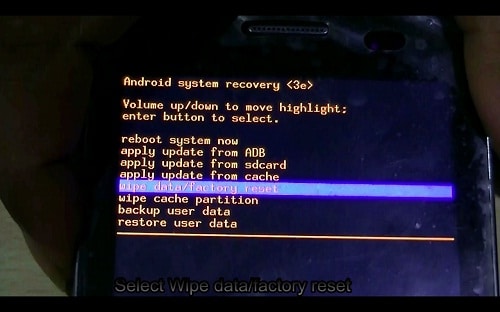
Trinn 4: i undermenyen, velg alternativet ‘Ja – slett alle brukerdata.’ Dette bør effektivt tilbakestille Android-enheten din.
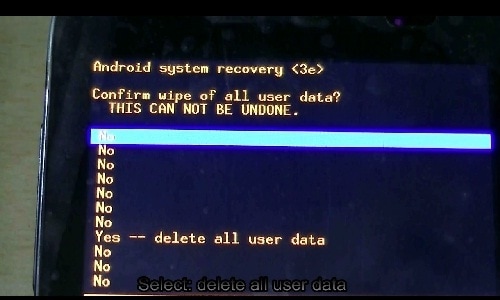
Del 5. Hva hvis den harde tilbakestillingen ikke fungerer?
Hvis tilbakestillingen ikke fungerer, kan det bety at enheten din faktisk har maskinvareproblemer. Hvis garantiperioden din ennå ikke er over, kan du ta den tilbake til produsenten for å få den fikset.
Hvis du derimot har blinket egendefinerte ROM-er på enheten din eller til og med rotet med enhetens programvare på noen måte, kan det hende du har overskrevet lagergjenopprettingsprogramvaren og har derfor et programvareproblem. I dette tilfellet må du få enheten reparert av en profesjonell.
Nå vet du hvordan du hardt tilbakestiller enheten. Du kan nå få enheten tilbake til normal hvis den har forårsaket problemer av noe slag. Vi håper det fungerer!
Siste artikler

